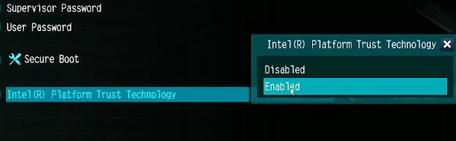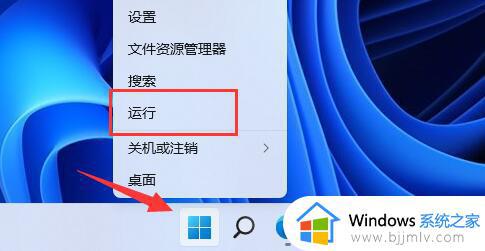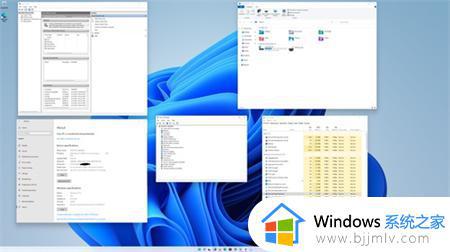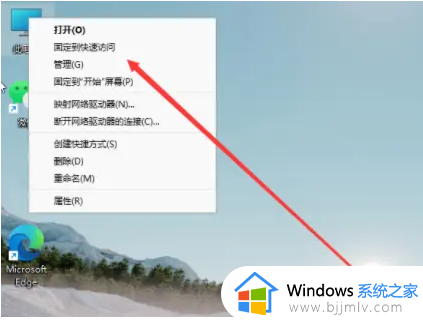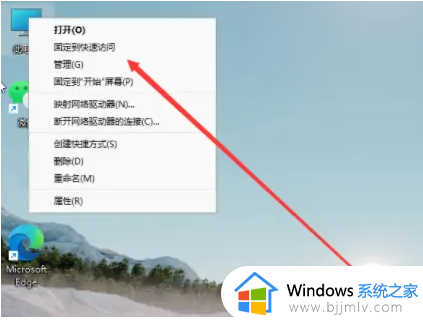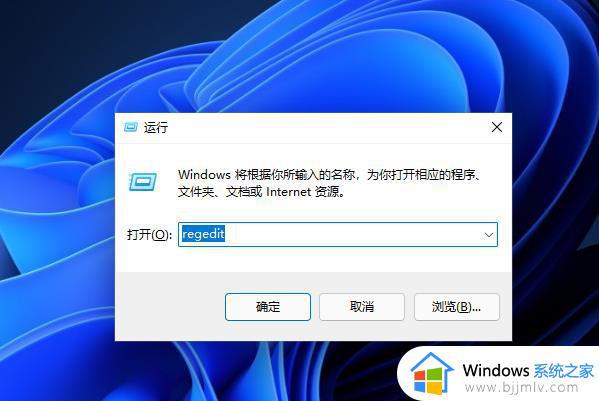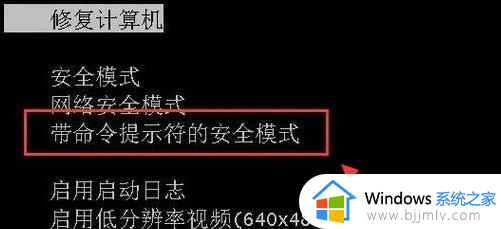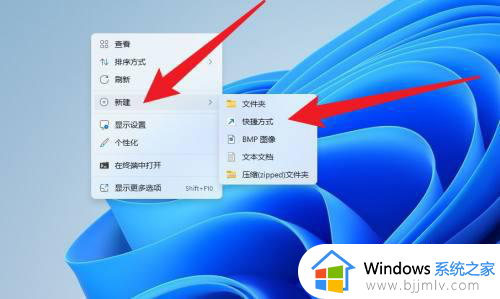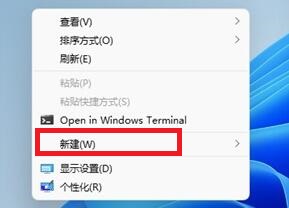win11创建pin码卡住怎么办 安装win11创建pin码卡住解决方法
相信许多用户在入手新win11电脑之后,也都会通过设置开机pin码登录来保障隐私安全,同时也能够保护win11电脑中文件不被随意浏览,可是当用户在给电脑创建新pin码时却总是卡住不动了,对此win11创建pin码卡住怎么办呢?在文本中小编就给大家讲解安装win11创建pin码卡住解决方法。
具体方法如下:
方法一
1、如果不是bios的问题,可以尝试右键开始菜单,打开“运行”。
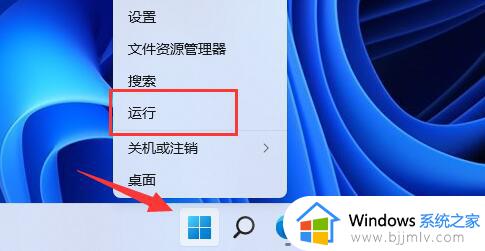
2、在其中输入“services.msc”回车打开服务列表。
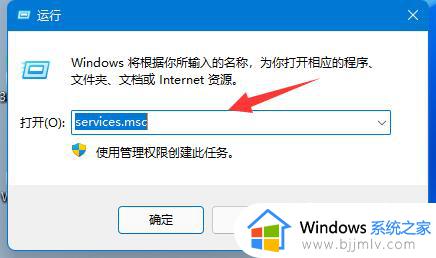
3、在服务中找到并双击打开“Credential Manager”。
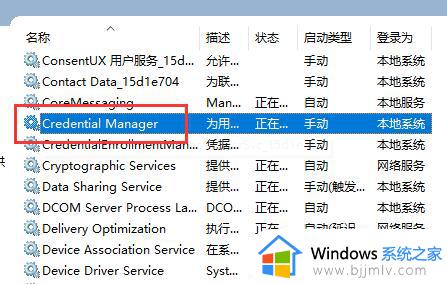
4、最后点击其中的“启动”就可以正常创建pin了。
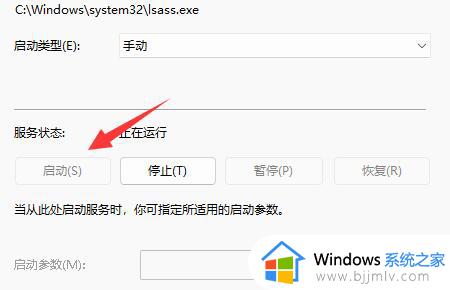
方法二
1、如果你是在更换硬件或者修改了bios设置后出现这种情况。
2、可能是bios设置重置导致tpm2.0被默认关闭了。
3、这时候,只需要重新打开一下电脑的tpm2.0即可。
方法三
如果实在不行,可以通过重装系统的方式来解决问题。
综上所述就是小编告诉大家的安装win11创建pin码卡住解决方法了,有出现这种现象的小伙伴不妨根据小编的方法来解决吧,希望能够对大家有所帮助。